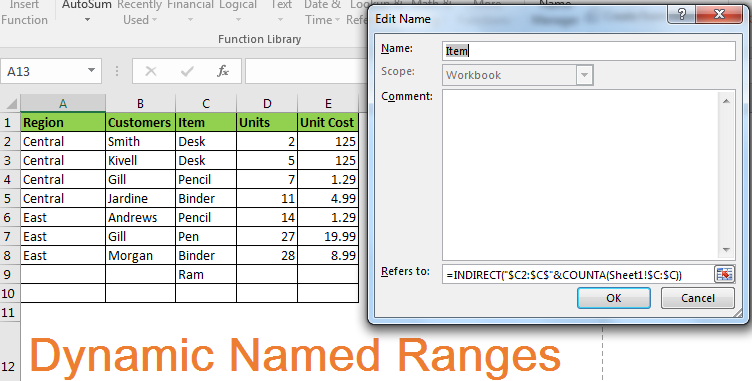Les plages nommées constituent un outil puissant dans Microsoft Excel qui permet de gagner du temps et d'augmenter la précision lors de la gestion des données. Vous pouvez facilement faire référence à ces données dans des formules, des graphiques et d'autres parties de votre feuille de calcul en attribuant un nom à :
- Cellule
- Groupe de cellules
- Gamme
Dans cet article, nous aborderons les avantages de l'utilisation de plages nommées et fournirons des instructions étape par étape pour les créer et les gérer dans Excel.
À la fin de cet article, vous aurez une solide compréhension des plages nommées et de la manière de les utiliser efficacement dans vos propres feuilles de calcul Excel. Alors, commençons!

Table des matières
- La puissance des plages nommées dans Excel
- Types de noms dans Excel
- Création de plages nommées dans Excel à l'aide de la zone de nom
- Création de plages nommées avec définir un nom dans Excel
- Création de plages nommées dans Excel à l'aide de Name Manager
- Nommer les colonnes dans Excel
- FAQ
- Dernières pensées
Résumé : créer une plage nommée à partir de cellules sélectionnées dans une feuille de calcul
- Sélectionnez la plage que vous souhaitez nommer, y compris les étiquettes de ligne ou de colonne.
- Cliquez sur Formules > Créer à partir de la sélection.
- Dans la boîte de dialogue Créer des noms à partir de la sélection, cochez la ou les cases en fonction de l'emplacement de votre en-tête de ligne/colonne. ...
- Cliquez sur OK.
La puissance des plages nommées dans Excel
Dans Excel, un nom est une étiquette que vous pouvez donner à une cellule ou à un groupe de cellules. Tout comme la façon dont les gens font référence à d'autres ou à des lieux, Excel utilise des noms pour vous aider à faire facilement référence aux cellules et aux plages de cellules de votre feuille de calcul.
Cela peut être particulièrement utile lorsque vous disposez d’une grande quantité de données sur lesquelles travailler, car l’utilisation de noms peut vous faire gagner du temps et rendre vos formules plus faciles à lire.
Par exemple:
Supposons que vous disposiez d'une feuille de calcul répertoriant les articles et les ventes correspondantes. Au lieu de faire référence à la colonne des ventes par « B2:B10 », vous pouvez lui donner un nom tel que « ventes ».
Ensuite, lorsque vous souhaitez calculer les ventes totales d'un article spécifique, vous pouvez utiliser la formule SUMIF et fournir les noms au lieu des références de cellules.

En utilisant des noms, nous pourrions donner à la plage de cellules de la colonne des ventes le nom « ventes » et à la plage de cellules de la colonne d'articles le nom « liste_éléments ». Ensuite, pour trouver le total des ventes pour un article spécifique (disons
Produit B), on pourrait utiliser la formule suivante :
=SUMIF(items_list, "Produit B", ventes)
Cette formule renverrait les ventes totales du produit B, qui seraient de 150 $. L'utilisation de noms au lieu de références de cellules rend la formule plus lisible et plus facile à comprendre, surtout si vous travaillez avec une grande quantité de données.
L'utilisation de noms dans Excel peut également vous aider à éviter les erreurs et à rendre vos formules plus lisibles. Si vous disposez d’une formule volumineuse et complexe qui fait référence à plusieurs cellules, il peut être facile de commettre une erreur lors de la saisie des références de cellules.
Cependant, si vous utilisez des noms, vous pouvez éviter ces erreurs et clarifier vos formules. L'utilisation de noms dans Excel peut être un outil puissant pour vous aider à gérer vos données et à travailler plus efficacement.
Types de noms dans Excel
Dans Excel, vous pouvez utiliser des noms pour faire référence à des cellules et à des plages de cellules au lieu d'utiliser des références de cellules. Vous pouvez utiliser deux types de noms : les noms définis et les noms de table.
Un nom défini est un nom que vous donnez à une seule cellule, une plage de cellules, une valeur constante ou une formule.
Par exemple:
Si vous avez une liste de nombres dans les cellules A1 à A5, vous pouvez définir un nom pour cette plage de cellules, comme " mes_numéros ". Ensuite, vous pouvez utiliser le nom « mes_numéros » dans vos formules au lieu d'utiliser les références de cellule (A1:A5).
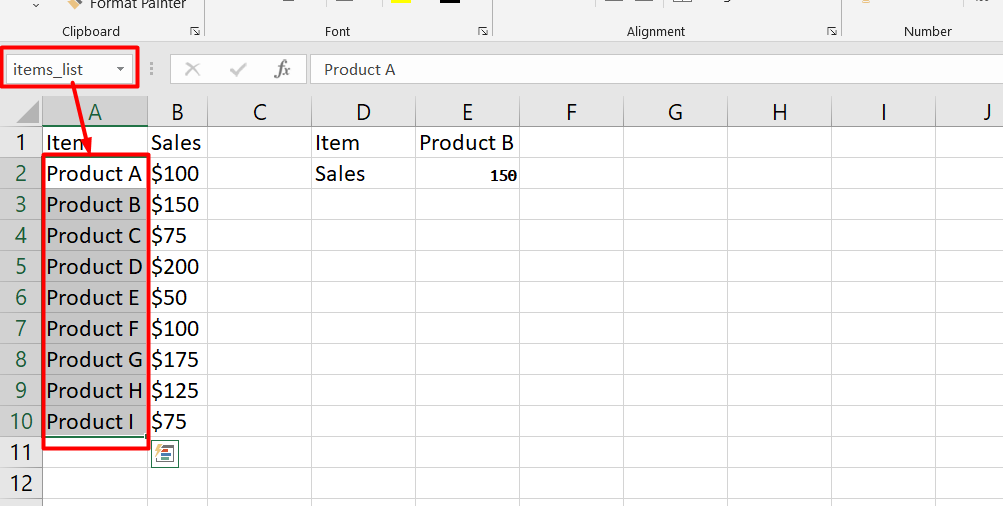
Cela peut rendre vos formules plus faciles à lire et à comprendre.
Un nom de tableau est un nom donné à un tableau Excel créé automatiquement lorsque vous insérez un tableau dans une feuille de calcul. Vous pouvez utiliser le nom de la table dans les formules au lieu d'utiliser des références de cellule.
Les noms de tableaux sont utiles lorsque vous travaillez avec une grande quantité de données, car ils peuvent rendre vos formules plus lisibles et plus faciles à gérer.
Création de plages nommées dans Excel à l'aide de la zone de nom
La zone de nom dans Excel est un moyen rapide et facile de créer une plage nommée. Pour créer une plage nommée à l'aide de la zone Nom, suivez ces étapes simples :
- Sélectionnez la cellule ou la plage que vous souhaitez nommer.
- Localisez la zone de nom dans le coin supérieur gauche de la fenêtre Excel. Il affichera la référence de cellule de la ou des cellules sélectionnées.
-
Cliquez sur la zone Nom et saisissez un nom pour votre plage. Assurez-vous d'utiliser un nom facile à retenir et qui décrit le contenu de la gamme.
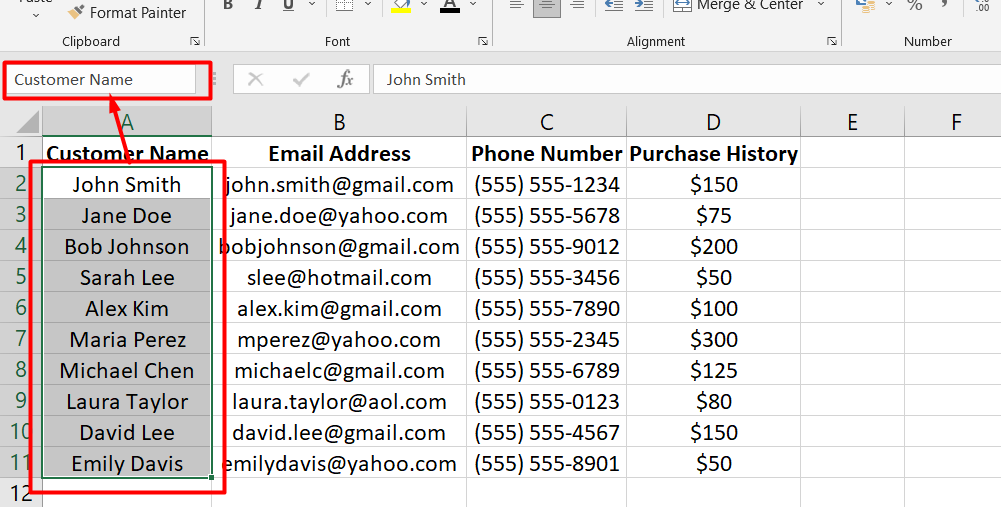
- Appuyez sur Entrée et votre nouvelle plage nommée sera créée.
C'est ça. L'utilisation de plages nommées dans Excel peut faciliter la lecture et la compréhension de vos formules.
Création de plages nommées avec définir un nom dans Excel
Vous pouvez également créer une plage nommée dans Excel à l'aide de l'option Définir le nom. Cette méthode est plus avancée mais offre plus d’options de personnalisation.
Voici comment procéder :
- Sélectionnez la ou les cellules que vous souhaitez nommer.
-
Sous l'onglet Formules, cliquez sur le bouton Définir un nom dans le groupe Définir des noms.
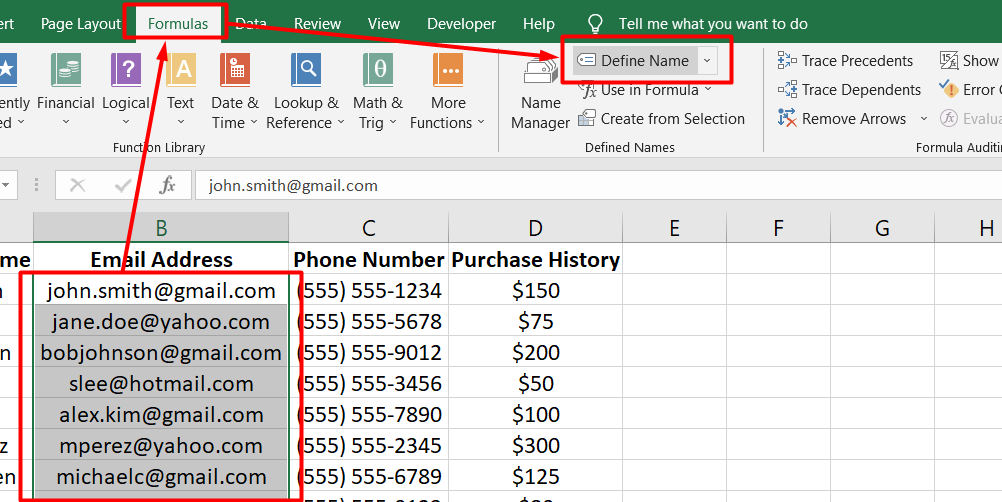
-
Dans la boîte de dialogue Nouveau nom, tapez un nom pour la plage dans la zone Nom.
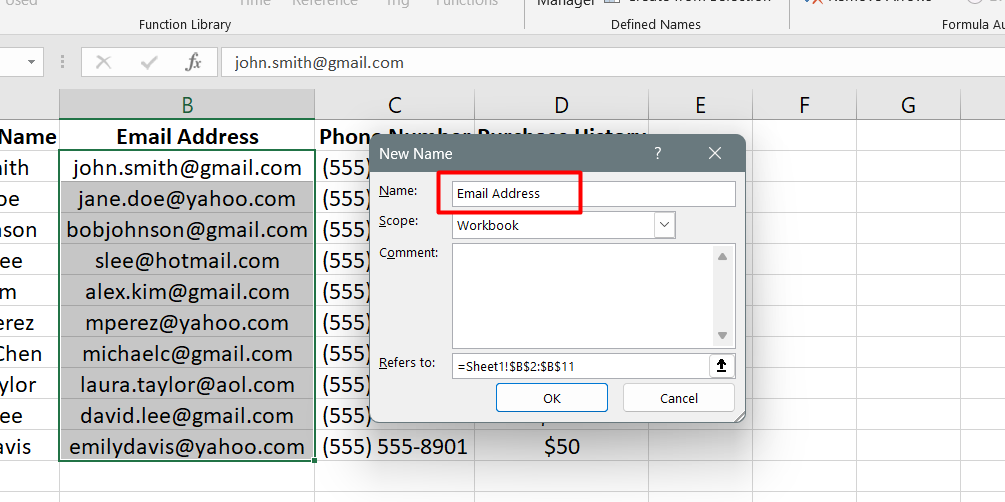
-
Sélectionnez la portée de la plage nommée dans la liste déroulante Portée. Par défaut, il est défini sur Classeur, ce qui signifie que le nom sera disponible dans tout le classeur.
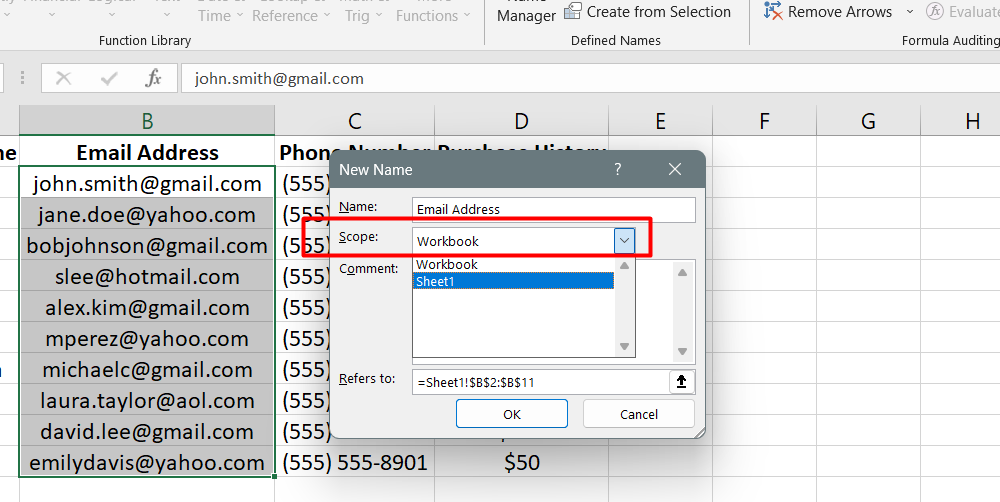
Cependant, vous pouvez également limiter la portée du nom à la feuille de calcul ou au tableau actuel.
-
Dans la zone Fait référence à, Excel remplira automatiquement la référence de cellule ou la plage que vous avez sélectionnée. Vérifiez à nouveau qu'il est correct et effectuez les ajustements nécessaires.
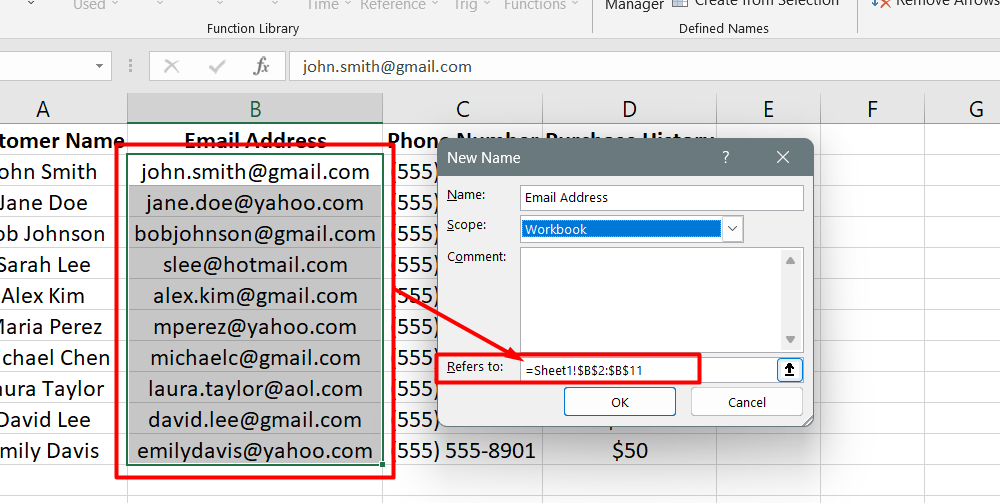
-
Vous pouvez ajouter un commentaire pour expliquer le but de la plage nommée.

- Cliquez sur OK pour enregistrer la plage nommée.
Il est important de noter que par défaut, Excel crée une plage nommée avec des références absolues. Cela signifie que si vous utilisez la plage nommée dans une formule, puis copiez la formule dans une autre cellule, la plage nommée ne changera pas.
Vous pouvez supprimer le signe "$" de la référence si vous souhaitez que la plage nommée soit relative. Cependant, il est important de comprendre comment fonctionnent les références relatives avant de procéder ainsi.
Création de plages nommées dans Excel à l'aide de Name Manager
Le gestionnaire de noms est un outil qui vous permet de travailler avec des noms existants mais peut également vous aider à en créer de nouveaux. Voici comment:
- Accédez à l'onglet Formules et cliquez sur le groupe Noms définis.
-
Cliquez sur le bouton Gestionnaire de noms ou appuyez sur la touche de raccourci Ctrl + F3.
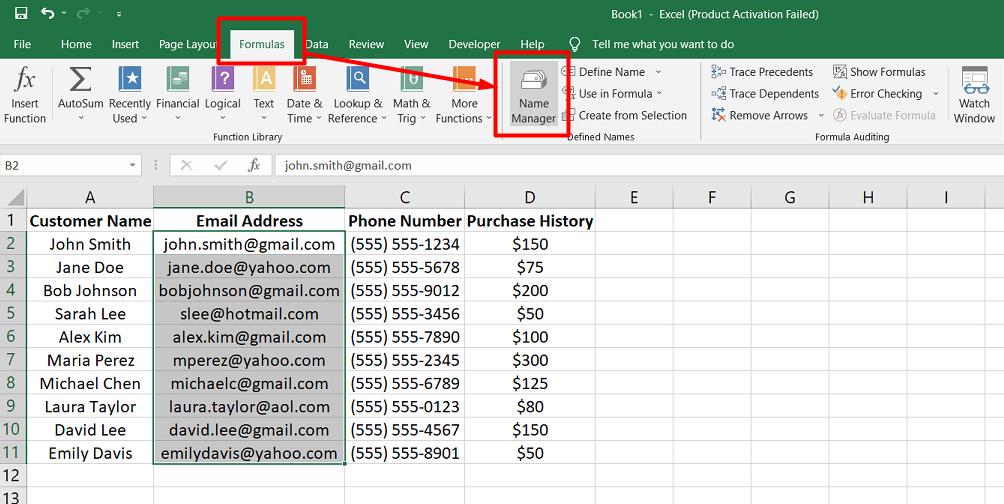
-
Dans la fenêtre Name Manager, cliquez sur le bouton Nouveau dans le coin supérieur gauche.
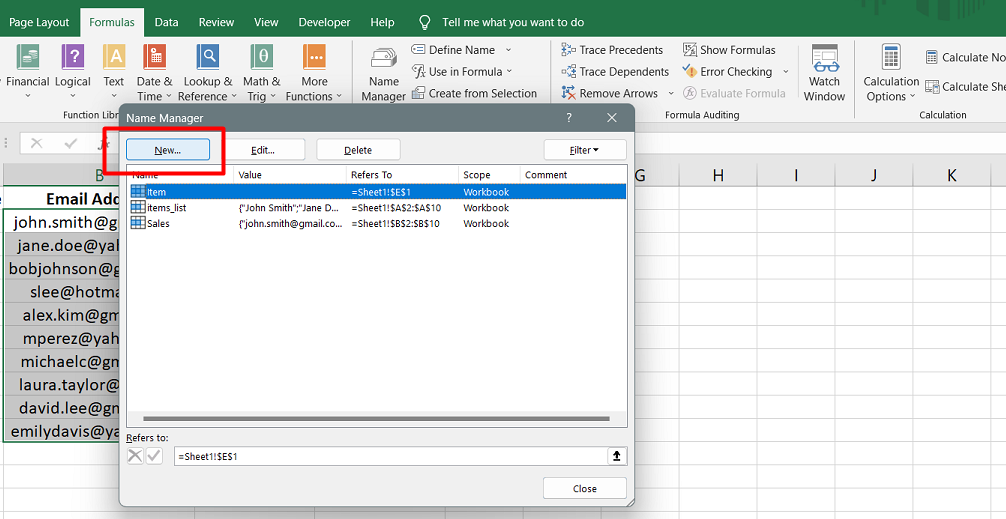
- Cela ouvrira la boîte de dialogue Nouveau nom dans laquelle vous pourrez donner un nom à la plage, spécifier sa portée et définir sa référence.
- Après avoir renseigné les détails, cliquez sur OK pour enregistrer le nom.
Une fois que vous avez créé une plage nommée à l'aide du gestionnaire de noms, vous pouvez facilement la sélectionner en cliquant sur la liste déroulante dans la zone Nom et en sélectionnant le nom que vous venez de créer. Cela sélectionnera la plage sur votre feuille de calcul.
La création de plages nommées à l'aide du gestionnaire de noms peut prendre plus de temps que d'autres méthodes, mais elle vous offre plus d'options et de contrôle sur vos plages nommées. C'est également utile pour gérer plusieurs noms à la fois.
Nommer les colonnes dans Excel
Si vous disposez d'un tableau de données dans Excel, vous pouvez facilement donner à chaque colonne et ligne un nom en fonction de leurs étiquettes. Voici les étapes à suivre :
- Sélectionnez l'intégralité du tableau, y compris les en-têtes de colonnes et de lignes.
- Accédez à l'onglet Formules et cliquez sur le groupe "Définir les noms".
-
Cliquez sur le bouton "Créer à partir de la sélection" ou utilisez le raccourci Ctrl + Maj + F3.

-
Dans la boîte de dialogue "Créer des noms à partir de la sélection", sélectionnez les options pour les en-têtes de ligne et de colonne que vous souhaitez utiliser comme noms.
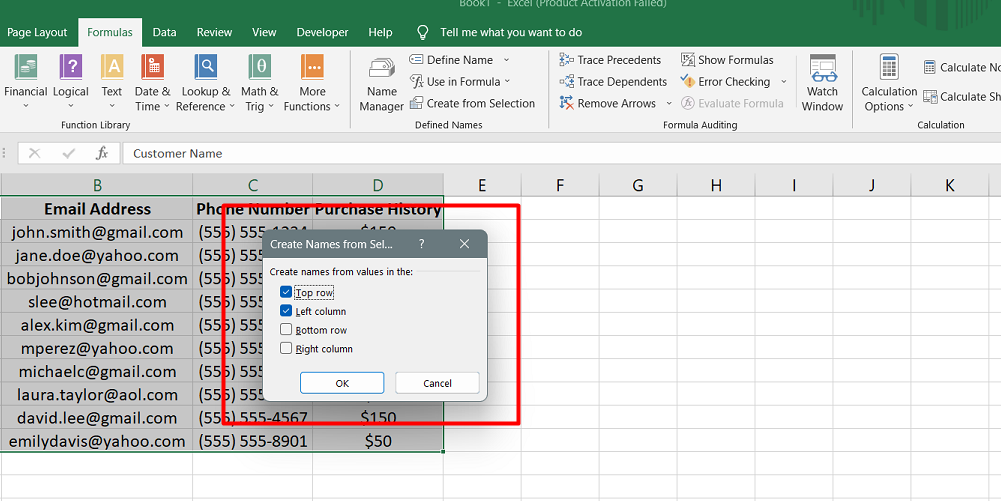
- Cliquez sur OK pour créer les plages nommées.
Une fois ces étapes terminées, Excel créera automatiquement des plages nommées pour chaque colonne et ligne en fonction de leurs étiquettes d'en-tête.
Cela peut être utile lorsque vous travaillez avec de grandes tables de données, car cela vous permet de référencer facilement des colonnes ou des lignes spécifiques par leur nom au lieu de références de cellules.
FAQ
Quel est l’avantage des plages nommées dans Excel ?
L’avantage des plages nommées dans Excel est qu’elles fournissent un nom descriptif et facilement reconnaissable pour une plage spécifique de cellules, ce qui rend les formules plus compréhensibles et plus faciles à gérer.
Quels sont les avantages de l’utilisation de plages nommées dans les formules ?
L'utilisation de plages nommées dans les formules améliore la clarté des formules, rend les formules plus faciles à écrire et à comprendre, améliore la lisibilité des feuilles de calcul et simplifie la maintenance des formules.
Les plages nommées sont-elles toujours des valeurs absolues dans Excel ?
Non, les plages nommées peuvent être définies comme références absolues ou relatives dans Excel.
Les plages nommées sont-elles absolues ou relatives ?
Les plages nommées dans Excel peuvent être définies comme des références absolues ou relatives en fonction des références de cellules qu'elles représentent.
Les plages nommées augmentent-elles la taille du fichier ?
Non, les plages nommées elles-mêmes n'augmentent pas de manière significative la taille du fichier dans Excel, car elles ne sont que des références à des plages de cellules spécifiques, et non à des données réelles.
Dernières pensées
Les plages nommées dans Excel peuvent être incroyablement utiles pour organiser et analyser les données. En attribuant un nom descriptif à une cellule ou à une plage de cellules, vous pouvez rendre vos formules et fonctions plus lisibles et plus faciles à comprendre.
Les plages nommées peuvent également vous faire gagner du temps en éliminant le besoin de référencer constamment des cellules ou des plages spécifiques dans vos formules. De plus, les plages nommées peuvent être utilisées pour créer des graphiques dynamiques et des tableaux croisés dynamiques qui se mettent automatiquement à jour lorsque de nouvelles données sont ajoutées.
Maîtriser l'utilisation des plages nommées peut considérablement améliorer vos compétences Excel et vous aider à travailler plus efficacement avec les données.
Encore une chose
Si vous avez une seconde, partagez cet article sur vos réseaux sociaux ; quelqu'un d'autre pourrait également en bénéficier.
Abonnez-vous à notre newsletter et soyez le premier à lire nos futurs articles, critiques et articles de blog directement dans votre boîte de réception e-mail. Nous proposons également des offres, des promotions et des mises à jour sur nos produits et les partageons par e-mail. Vous n'en manquerez pas un.
Articles Liés
» Comment limiter les lignes et les colonnes dans une feuille de calcul Excel
» Dépannage de l'erreur « OLE Action Excel » dans Microsoft Excel
» Façons d'alterner les couleurs des lignes dans Excel [Guide/]